Hogyan készítsünk egy oldalakat screenshot egy okostelefonon. Hogyan készítsünk egy képernyőt az Android-on a különböző okostelefonokban
Előbb-utóbb, az Android-eszköz tulajdonosának szüksége van egy képernyő lövésre. Használt PC-felhasználóként tudod, hogy van egy speciális kulcs a számítógépen - PrintScreen. Megnyit egy virtuális billentyűzetet, és ott ... semmi ilyesmi.
Csak pánik nélkül! Minden sokkal könnyebb, mint az első pillantásra. Módja annak, hogy egy képernyőképet az Android-on nem kevesebb, mint egy számítógépen, egyszerűen nem olyan nyilvánvalóak. Javasoljuk, hogy tanuljunk róluk.
Univerzális módszer minden Android verzióhoz, 4,0-vel kezdődően
Az okostelefon vagy tabletta képernyőjének tartalmának rögzítéséhez elegendő, mint a számítógépen, nyomja meg bizonyos gombokat. De nem a virtuális billentyűzeten, hanem a szerkentyű házán. Ez " Erő"(Befogadás gomb) és" LEHALKÍT."(A kötetes rocker alsó fele). Kattintson mindkét gombra szigorúan egyidejűleg, és tartsa őket egy kicsit ebben a helyzetben. 1-2 másodperc múlva hallja a kamera redőny hangját - ez azt jelenti, hogy a képernyőkép készen áll. Ezután a rendszer automatikusan menti a / kép / screenshots vagy / kép / screencapture könyvtárát az eszköz belső memóriájában.
A módszer mobiltelefonokon és tablettákon dolgozik bármely gyártó - Nexus, Fly, Motorola, Sony Xperia., ZTE, HUAWEI, stb A kizárólagos állapot - az eszközön is telepíteni kell régi verzió Android, a többi nem számít.
Márkás módszerek
A mobileszközök egyes gyártói, akik a felhasználók életének megkönnyítésére törekszenek, fejlődnek további módok Képernyőképek beszerzése. Tekintsünk több példát.
Samsung
Hogy egy képernyőképet készítsen régi modell okostelefon ez a márka, mint például Samsung Galaxy S Az Android 2.3 verziójával elegendő nyomja meg és tartsa lenyomva a "Vissza" és "Home" gombokat 1-2 másodpercig.
A modelleknél nem több, mint 4 évvel ezelőtt, például, samsung telefon Galaxy S2 és on tablet galaxis TAB 2, a fent leírt univerzális módszert használják - egyidejűleg megnyomja a "bekapcsolás" gombokat és a "Volume-" gombot. 
Nagyon modern eszközök, mint például a Samsung Galaxy A3, a Samsung Galaxy J3 és mások, akik a szállítószalagból jöttek le, még két évvel ezelőtt, a harmadik módon alkalmazzák. Ez a "bekapcsolás" és a "Home" gombok egyidejű megnyomása.

By the way, mindkét lehetőség néhány eszközön dolgozik - és ez, és az előző. És másokon - csak az utolsó.
A Modern Gadgets Samsung számára van egy másik módja annak, hogy képernyőképeket kapjanak - gesztus. A kép rögzítéséhez elegendő ahhoz, hogy a tenyér szélét igazítsa, vagy fordítva. Alapértelmezés szerint az opció le van tiltva. Használja, nyissa meg a Beállítások menüt - a "Menedzsment" szakasz - "Palm Control", és válassza a "Képernyőkép" lehetőséget.
A kész képernyőképek a Képek / ScreenCapture mappába kerülnek.
Htc
HTC okostelefonok Engedje meg, hogy kétféleképpen fényképezze a képernyőt:
- Univerzális - egyidejű megnyomása "beilleszkedés" és "kötet".
- A "ON" és a "HOME" gombok megnyomásával. Ezt az opciót az összes eszköz nem támogatja. Ha nem működik az Önön, használja az elsőt.
Xiaomi.
Okostelefonok I. xiaomi tabletta Támogatja a képernyőképek megszerzésének további módszereit is. Ez a "kötet" és a gombok egyidejű megnyomása három csík (menü), valamint a "képernyőkép" ikonok, amelyek az értesítési panel függöny mögött vannak.
Lg
Az LG Android okostelefon szoftver tartalmazza a Quick Memo márka alkalmazás (QMEMO +), ami nemcsak a screenshotok, hanem lehetővé teszi számukra, hogy kezelje azokat a beágyazott szerkesztő. Például vágja ki a széleket, adjon hozzá feliratokat stb.
Gyorsjegyzet futtatásához hajtsa végre az Értesítési panelt függönyt, és érintse meg az alábbi képen látható ikont.

Ezenkívül az Univerzális módszer az LG eszközökön működik.
Lenovo.
Márkás héj Lenovo Vibe. Az UI tartalmaz egy beépített képernyőkép funkciót is. Ez az úgynevezett:
- A legördülő menüből.
- A gomb megnyomásával és a készülék lezárásából.

És természetesen az okostelefonokon és lenovo tabletta A hagyományos módszer működik - a "Power" és a "Hangerő lefelé" gombok kombinációjának megnyomásával.
Asus Zenfone.
W. Asus Zenfone. És a Zenfone 2 is saját márkás zsetonja van, amely biztosítja a Zenui héjat.
A képernyőképek egy érintéssel történő készítéséhez kis változásokat végeznek aSUS beállítások Zenui:
- Menjen a Gadget paraméterek menübe, nyissa meg az "Egyedi ASUS beállítások" részt és válassza a "gombot legutóbbi alkalmazások" A "Nyomja meg és tartsa lenyomva a képernyő pillanatképét". Ezt követően (az alábbi képen látható gomb) hosszú nyomól fogva "képeket készít" kép a kijelzőn.
- A Zenfone 2 esetében: A kezdőképernyőn nyissa meg a menüt gyors beállítások. Következő, menjen a szakaszra " További beállítások"És válassza ki a" screenshot "opciót. Erősítse meg a mentést. Ezt követően a "Képernyő pillanatkép" ikon megjelenik a Gyors beállításokban.
Meizu.
Kínai Meizu Gadgets A modelltől függően lehetővé teszi, hogy a képernyőt két különböző utak:
- Az első egyetemes.
- A második egyidejűleg megnyomja a "bekapcsolás" és a "Home" gombokat.
Az Android 3.2 és idősebb
A kép képét a kijelzőn az Android 3.2-ben nyomja meg és tartsa lenyomva a "Legutóbbi alkalmazások" gombot (mint az Asus Zenfone). De itt nincs szükség előzetes beállítások.
Android ősi verziói - 1 és 2 sajnálatos módon nem rendelkeznek ezzel a funkcióval. A hiányosság kitöltéséhez harmadik féltől származó alkalmazást kell telepítenie.
Az egyéni firmware készülékeken
Pastomous firmware Gépi Android eszközök sok hasznos kiegészítéssel, és egyikük a kényelmes képernyőképek létrehozása. A "BACK SCEENSHOT" opció az OFF gomb menüben van.

Az Android 6 és 7 verziókon
A " A Google most. A Tap, "különbözik a szabványos (sokoldalú) módszertől, hogy nincsenek értesítési és navigációs panelek. Kényelmes: Ha egy screenshotot csinálsz, például egy blog közzététele, akkor nem kell vágnia.
Számítógépen keresztül
A felhasználó által vezérelt programok a számítógépről a számítógépről meglehetősen néhány. A fő tömeggyártó eszközöket hoznak létre, de csak a márkájuk eszközei számára. Ugyanakkor univerzális. Az egyik legjobb alkalmazások Ez az osztály véleményünkben ingyenes myphoneeexplorer. Továbbá távirányító Tartalom egy okostelefonon vagy tabletta bármely modellben, lehetővé teszi, hogy képernyőképeket készítsen, és mentse őket egy számítógépre.
A program két modulból áll: a Windows-alapú számítógépen telepített kiszolgáló és az Android-modulba történő telepítésre szánt ügyfél. A modul interakció biztosítja a telefon és a számítógép párosítását háromféleképpen: USB kábelen keresztül (ne felejtse el bekapcsolni az USB hibakeresést a telefonon), Wi-Fi (ha mindkét eszköz ugyanazon a hálózaton van) .
A MyphoneExplorer lehetővé teszi, hogy kezelje mobil devisis Csakúgy, mintha a kezedben tartanád. De most nem fogjuk tanulmányozni képességeit. Feladatunk az, hogy kitaláljuk, hogyan készítsünk egy képernyőképet:
- Először hozzon létre egy kapcsolatot. A kívánt módszer be van állítva a PC program beállításaiban.
- Az adatok után mobil eszköz Ezek megjelennek a MyPhoneExplorerben, menjünk a "Miscelound" menübe, és válasszuk ki a "Telefon billentyűzet" lehetőséget.

- Ha a kép az utóbbi képernyőn megjelenik a PC ablakban, kattintson a Mentés gombra.

A Google Play programok használata
Képernyőfelvétel

A "Screen Capture" alkalmazás képeket készít a szoftver- és hardvergombok használatakor, és az eszköz rázza az eszközt. Az előző programhoz hasonlóan egyszerű szerkesztési eszközöket tartalmaz a kész képhez. Nem kötelező kötelező root jogokDe ha vannak, egy kicsit több lehetőséget biztosítanak.

A funkció az alkalmazás gyakorlatilag nem különbözik a másik két: az azonos szoftver gombot, és a beépített mini-editor kerettel vágás és a rajz funkciót. Kötelező gyökeret igényel.
Az okostelefonoknak van egy speciális gombja, amely lehetővé teszi a képernyő létrehozását. Ez a leggyakrabban az asztalon van. Ezzel a funkcióval az összes fénykép azonnal egy speciális mappába esik, a képernyőképek vagy az sscreen rögzítési típus megfelelő nevével.
Ha a gyártó nem adta meg az ilyen funkciót, akkor kétféleképpen lehet megjeleníteni.
Az első, mint általában, a legmodernebb eszközökre is alkalmazható. A képernyőn megjelenő kulcsfontosságú kombináció segítségével készítheti el a képernyőn. W. különböző modellek telefonok eltérhetnek. A leggyakoribb lehetőség az, hogy nyomja meg a menüt és a zár gombokat. Ha a gombok ez a kombinációja egy képernyőképet kaphat, nem tudhat más kombinációkat:
Az Android 4.0 és annál magasabb - a blokkoló és a hangerő gomb;
Az Android 3.2 - hosszú nyomja meg a "Legutóbbi dokumentumok" gombját;
Néhány márkás telefonszámra Sony - a megfelelő menü megkezdése előtt a bekapcsológomb hosszú megnyomása;
A Samsung Galaxy számára - a menügombok és a hátsó kombinációja.
Ha a kulcskombináció nem működik a kulcs, akkor másodszor is lehet menni speciális programok segítségével. Néhány közülük telepítve van a számítógépre. Például Android SDK. Ebben az esetben a számítógép és a telefon csatlakoztatásakor pillanatképet készíthet a képernyőn uSB kábel. Mások közvetlenül telepítve vannak az okostelefonra. Közülük kiválaszthatja Screenshot azt, Screenshot UX Screenshot ER Pro stb Ahhoz, hogy a screenshot a képernyőn a telefon az alkalmazás a piacon lesz szükség a root jogokat.
Smartphone képernyő a Windows rendszeren
A képernyőn megjelenő képernyőn nokia telefonok Lumia 520, 620, 720, 820, 920, 925, HTC Mozart, W8S, W8X vagy más ablakok megnyomhatók a billentyűzet és az indító gombok segítségével. A szirettet a képernyőn megjelenő felvételek részben a mappába menti.
Ha a gombok a képernyőn megjelenő fényképet nem sikerül, telepítheti a képernyőfelvevő programot.
Hogyan lehet a képernyőn megjelenő képernyő az iPhone-on
Az iPhone-ben egy speciális funkció van megadva, amely lehetővé teszi a képernyő képernyőképét. A kép megszerzéséhez nyomja meg a Kerek Home gombot a képernyőn és a LOCK gomb a telefon házának felső végén.
A pillanatfelvétel mentésre kerül a mappában, ahol az összes többi fénykép elhelyezése. Az "alma" a telefon képes készíteni a képernyő képernyőképét, bármilyen alkalmazásban, sőt a hívás közben, vagy a fényképezőgéppel dolgozik.
Okostelefonokhoz android platform 4.0 és annál magasabb verzió A képernyő képernyőképeinek létrehozására szolgál:
1. Meg kell tartani a hangerő beállítását egyidejűleg, a hangcsökkentési helyzetben, és a zár / engedélyezés okostelefon kulcs egy másodpercig. Ezután egy adott hang hallatszik, és egy értesítés jelenik meg, amely értesíti a screenshot sikeres megőrzését. Ez az eljárás minden telefonmodell számára szabványos.
2. Szükség van az okostelefon rövid be- / kikapcsolására. Miután egy ideig, a menü a választás több elem jelenjen meg 2-3 másodperc: „Disable erő”, „Újraindítás”, „Flight Mode”, „Screenshot”. Az utolsó elem kiválasztásával a listából a képernyő rajzolódik, és megtakarítása.
Az okostelefonok és tabletták egyes modelljein például a Samsung Galaxy fül. 7.0, külön érintőképernyős gomb található a képernyőképek elvégzéséhez.
A képernyő felvétele után meg kell találni a tárolási helyét a készülékben. Alapértelmezés szerint ez a képek elérése ilyen jellegű: " Belső memória Telefon / Képek / Képernyőképek. Bár egyes esetekben a képernyőképeket ugyanazzal a nevű memóriakártyára lehet menteni. Ezek a paraméterek egy bizonyos eszköztől függenek, de főleg a gadgeteken android menedzsmentA képernyőpillanatfelvételek elérési útja csak a fent leírt fent leírtak.
Abban az esetben, ha a fenti tippek nem alkalmasak a képernyőképek létrehozására, akkor vannak módok arra, hogy az irányítás alatt álló okostelefonok népszerű modelljein legyen operációs rendszer Android.
A telefonok HTC. Meg kell nyomnia az ON / OFF gombot, és egyszerre a "Home" gombot. Ezután a képek megtalálhatók a fotómappában.

Készítsen egy képernyőt samsung okostelefonok Akkor is, mint a HTC esetében: kapcsolja be / ki gomb + "Home".

-Ért okostelefonok Sony Xperia Meg kell tartania a hangerőgombot, és kapcsolja be / ki.

A telefonok Huawei. A képernyőképet néhány másodperces be- / kikapcsoló gomb megnyomásával és a hangerőbillentyű megnyomásával végezzük, és a mentett képek mappája erre az útvonalra helyezkedik el: / Képek / Képernyőképek /.

Telefonok Philips, mint a legtöbb okostelefon, használja az ON / OFF gombot, és egyidejűleg rögzített hangerő swing a térfogat térfogatában.
Az okostelefonok és a képernyőképek létrehozására szolgáló módszerek végtelenek lehetnek, de a képernyőképek létrehozásának fő módszerei a fentiek mindegyike. A listából egy másik telefon- és módszermodell kereséséhez használhatja a tematikus fórumokat a szükséges információkkal, amelyekre válaszolhat az érdeklődés kérdésére.
Hogyan készítsünk egy képernyőképet a régi verziókon Android-on
Abban az esetben, ha az Android verzió verziója a 4.0 alatt van telepítve, majd minden egyes esetben a módszer eltérő lesz. A dolog az, hogy a régi változatokon Android funkció A képernyő képernyőképei egyszerűen hiányoznak. Az okostelefonok fejlesztői az eszközökbe kerültek. Annak érdekében, hogy megtudja, hogyan készítsünk egy képernyőképet az ilyen eszközökön, hivatkozni kell a telefonhoz csatolt utasításokra.
Ha az úgynevezett root jogok nyitva vannak az okostelefonon, használhatod különleges programok Képernyőképek létrehozása. Az ilyen programok bizonyos műveletek után képernyőképeket vehetnek igénybe, például csak meg kell rázni az eszközt erre. A root-hozzáférés létrehozása az okostelefonon bizonyos nehézségekkel jár, és károsíthatja az eszközt. Tehát jobb választani a fent felsorolt \u200b\u200bmódszerek módját annak érdekében, hogy a képernyőképet nehezen lehessen tenni.
A telefon a közelmúltban az életünk szerves részévé vált, és néha a jövőben meg kell jelölnie a jövőben lévő pillanatokat. Az információk mentéséhez képernyőképet készíthet, de sokan nem tudják, hogyan történik. Például annak érdekében, hogy képet készítsen arról, hogy mi történik a számítógép monitorján, elég ahhoz, hogy megnyomja a billentyűzetet a billentyűzeten. "Print Screen"De az Android okostelefonokon többféleképpen is megteheti.
1. módszer: Képernyőkép érintés
Egyszerű, kényelmes és ingyenes alkalmazás A képernyőkép készítése érdekében.
Futtassa a képernyőképet. A Beállítások ablak jelenik meg az okostelefon kijelzőn, ahol kiválaszthatja a képernyőkép-vezérlés megfelelő paramétereit. Adja meg, hogy milyen módon szeretne képet készíteni - az áttetsző ikon megnyomásával vagy a telefon rázkódásával. Válassza ki a minőséget és formátumot, amelyben a kijelzőn megjelenő fotók mentésre kerülnek. Jelölje meg a Capture területet (a teljes képernyőt, az értesítési panel nélkül vagy a navigációs panel nélkül). A beállítás után kattintson a Tovább gombra "Run screenshot" És fogadja el az engedélyezési kérelmet, hogy megfelelően dolgozzon.

Ha egy képernyőképet választott az ikonra, akkor a kamera ikonja azonnal megjelenik a képernyőn. A Smartphone kijelzőn bekövetkező, hogy mi történik, kattintson az átlátszó alkalmazás ikonra, majd a pillanatfelvétel létrehozása után.

A képernyőkép sikeresen mentésre kerül, a megfelelő értesítés jelentést tesz.

Ha le kell állítania az alkalmazást, és távolítsa el az ikont a képernyőn, csökkentse az értesítési függönyt és a képernyőkép érintőképernyőjét, kattintson "Álljon meg".

Ebben a lépésben dolgozzon az alkalmazás végeivel. A játékpiacon számos különböző alkalmazás van, amelyek hasonló funkciókat látnak el. Akkor a választás a tiéd.
2. módszer: Egységes gomb kombináció
Mivel az Android-rendszer az egyik, majd az okostelefonok szinte minden márka, kivéve a Samsung, van egy univerzális kulcs kombináció. A képernyőn felvétel, a gomb 2-3 másodpercig rögzítve "Kizárni" és swing "Lehalkít".

Az értesítési panelen a fényképezőgép zárának jellemző kattintása után megjelenik a Made Screenshot ikonja. READY SCREEN SHOT A címmel rendelkező okostelefon galériájában megtalálható "Képernyőképek".

Ha Ön a Samsung okostelefon tulajdonosa, akkor minden modell esetében a gombok kombinációja van "ITTHON" és "Kizárni" telefon

A képernyőn megjelenő gombok ezen kombinációiban véget ér.
3. módszer: Képernyőkép különböző márkás kagylóban Android
Az OS Android alapján minden márka építi meg a márkás kagylót, így később a képernyőn megjelenő képernyő további jellemzőit a leggyakoribb okostelefonok gyártja.
- Samsung
- Huawei.
- Asus
- Xiaomi.
A Samsung eredeti héján, a gombok megcsípése mellett is képes létrehozni a képernyő gesztus pillanatképét. Ez a gesztus az okostelefonok megjegyzésével és s sorozatával működik. A funkció engedélyezéséhez lépjen a menübe "Beállítások" És menj "További funkciók", "Forgalom", "Land Control" vagy "A gesztusok kezelése". Mi lesz a menüpont neve, az Android operációs rendszer verziójától függ.

megtalálja "A képernyő képe a tenyérrel" És kapcsolja be.

Ezt követően a tenyér szélét a képernyő bal szélén jobbra vagy be hátoldal. Ezen a ponton lesz egy fogás, hogy mi történik a képernyőn, és a fotó mentésre kerül a Mappa galériájában "Képernyőképek".
A vállalat eszközeinek tulajdonosai is további módja van a képernyőn. A modelleken S. verzió Android 6.0 Az EMUI 4.1-es héjjal van egy funkciója az ujjak csuklós képernyőképének létrehozásának függvényében. Aktiválni, menjen "Beállítások" Majd a lapon "Ellenőrzés".

Kövesse a lapot "Mozgalom".

Akkor menj a pontra "Smart screenshot".

A következő ablakban lesz információ arról, hogyan kell használni ezt a funkciót, amellyel meg kell ismernie. Az alábbiakban kattintson a csúszkára, hogy bekapcsolja.

A Huawei (Y5II, 5A, Tisztelet 8) modellje egy olyan intelligens gomb, amelyen három művelet telepíthető (egy, két vagy hosszú prés). A képernyő pillanatfelvétel funkciójának beállításához menjen a Beállítások beállításaihoz "Ellenőrzés" Majd menj a pontra "SMART gomb".

A következő lépés, válassza ki a kényelmes gombot a képernyőkép gomb megnyomásával.

Most használja a kívánt pillanat alatt megadott préselt pontot.
Az ASUS is van egy lehetőség kényelmes létrehozás Képernyőkép. Annak érdekében, hogy ne zavarjon egyidejűleg két billentyű lenyomásával, az okostelefonoknál lehetővé vált egy képernyőkép rajzolásával a legutóbbi alkalmazásokkal. A funkció elindításához a Telefonbeállításokban talál "Testreszabott ASUS beállítások" és menjen az elemre "Legfrissebb gomb".

A megjelenített ablakban válassza a Sort "Nyomja meg és tartsa lenyomva a képernyőképet".

Most készíthet egy képernyőképet az egyéni érintésgomb bezárásával.
A Shell MIUI 8-ban hozzáadott egy képernyőképet gesztusokból. Természetesen nem minden eszközön működik, hanem ellenőrizze ezt a lehetőséget az okostelefonon, menjen "Beállítások", "Továbbá", B. mellett. "Képernyőképek" És kapcsolja be a képernyő pillanatképét gesztusokkal.

A képernyőkép készítéséhez három ujját töltsön le a kijelzőn.

Ezen kagylókon végződik a screenshotokkal. Ne felejtsd el a panelről gyors hozzáférésA mai napon szinte minden okostelefonnak van egy ikonja ollóval, amely a képernyő létrehozását jelöli.

Keresse meg a márkát, vagy válassza ki kényelmes módon És bármikor használd, ha képernyőképet kell készítenie.
Így az Android operációs operációs rendszerrel rendelkező okostelefonok többféleképpen készíthetők, mindez a gyártótól és az adott modellt / héjtól függ.
Azok számára, akik nem tudják, vagy csak elfelejtették, mi a képernyőkép, emlékeztetünk Önre, hogy ez egy azonnali képernyő lövés. Szükség lehet az Ön számára, például a telefon (okostelefon) képernyőjén bekövetkező bármely pontot megragadhat.
A számítógépen vagy laptopon egyszerűen könnyű készíteni egy képernyőképet - csak nyomja meg a nyomtatás képernyőjét a billentyűzeten. És hogyan lehet az eszközön, ahol csak van virtuális billentyűzet? A módszer ott van, és nincs szükség billentyűzetre.
Azok a felhasználók, akik inkább az iPhone vagy iPad, tökéletesen tudja, hogy a screenshot az Apple eszközökön történik egyszerre nyomja meg a „Enable” és a „Home” gomb. Az Android esetében a helyzet más. Mivel a firmware Android verziói nagyszerű, és az összes eszköz más, a gyártók különböző kulcskombinációt használnak. Azonban a legtöbb eszköz esetében, beleértve azokat is, amelyek a szabvány alapján dolgoznak android firmware, A képernyő a következőképpen készíthető: egyidejűleg nyomja meg a "bekapcsolás" gombot és a hangerő gombot a csökkentéshez. Körülbelül egy másodperc múlva egy jellemző kattintás kerül elosztásra, és a képernyő tetején megjelenik a megfelelő értesítés. Például meg akarta menteni a képet a képernyőn. Amint kattanást tesz, az értesítés a tetején jelenik meg:

És ha a függönyt nyomja, azt mondják benne, hogy a képernyőképet megmenti:

Természetesen az eszközön egy képernyőkép létrehozásához szükség lehet más gombok rögzítésére. Itt vannak minden lehetséges lehetőség:
- A "bekapcsolás" gomb és a hangcsökkentő gomb (ez az opció a leggyakoribb).
- "Engedélyezés" gomb és egy hangnövekedés gomb.
- A "bekapcsolás" gomb és az otthoni gomb.
- A "Home" gomb és a hangcsökkentés gomb.
- A "Home" gomb és a Zoom gomb.
Példa a Nexus 5 gombok helyére:

Egyéb Android eszközök
- A Samsung készülékek "Otthon" és "Vissza" gombok kombinációját használhatják. Bizonyos eszközök esetében például a Samsung Galaxy, a "bekapcsolás" és az "otthoni" kulcsok kombinációja működik.
- A HTC készülékeken nyomja meg a "bekapcsolás" és az "Otthon" gombokat, majd a képernyőképet megmenti.
- Ha az ASUS-t vagy az ACER készülékeket használja, használhatja a standard kombinációt - rögzíti a "bekapcsolás" gombot és a hangcsökkentő gombot.
- A Sony is mindent tartalmaz - a "bekapcsolás" gomb és a hangerő gomb kombinációja itt használható.
- A Huawei esetében minden ugyanaz, mint a Sony.
By the way, sok vállalat kezdett felvenni egy gombot, hogy létrehozzon egy képernyőképet a legördülő menübe (függöny). Így néz ki.
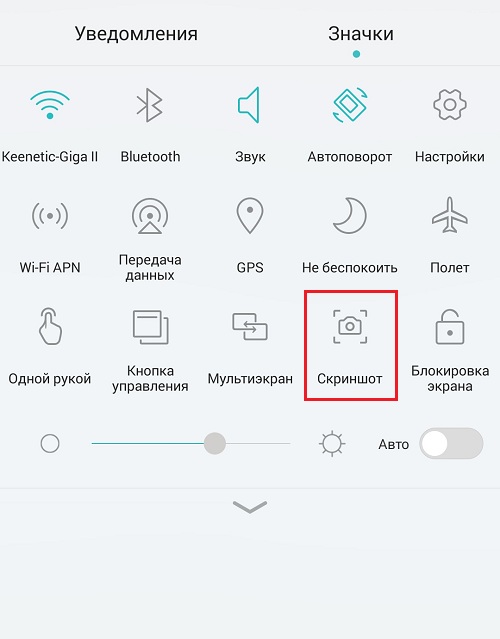
Néhány samsung típusú eszköz Galaxis jegyzet. A képernyőkép létrehozásához használhat egy elektronikus tollat.

Alkalmazások a képernyőképek létrehozásához
A képernyőképek harmadik féltől származó alkalmazásokkal készíthetők. Igaz, van egy nagy itt - erre kell rohanni az eszközt. Ha telepítve van, akkor letölthető A Google Play. Szinte minden olyan alkalmazás, amely lehetővé teszi számunkra, hogy képezze meg a képernyőképeket. Ebben az esetben a képernyőkép beállítható például, ha egyszerűen rázza meg az eszközt. De ha nincs gyökere, akkor az ilyen alkalmazások nem swing egyáltalán, hiszen a legnagyobb, hogy azok, ez körülbelül milyen gombokat, akkor megpróbálhatja kattintva hogyan lehet egy screenshot a készüléken.

 bejárat
bejárat